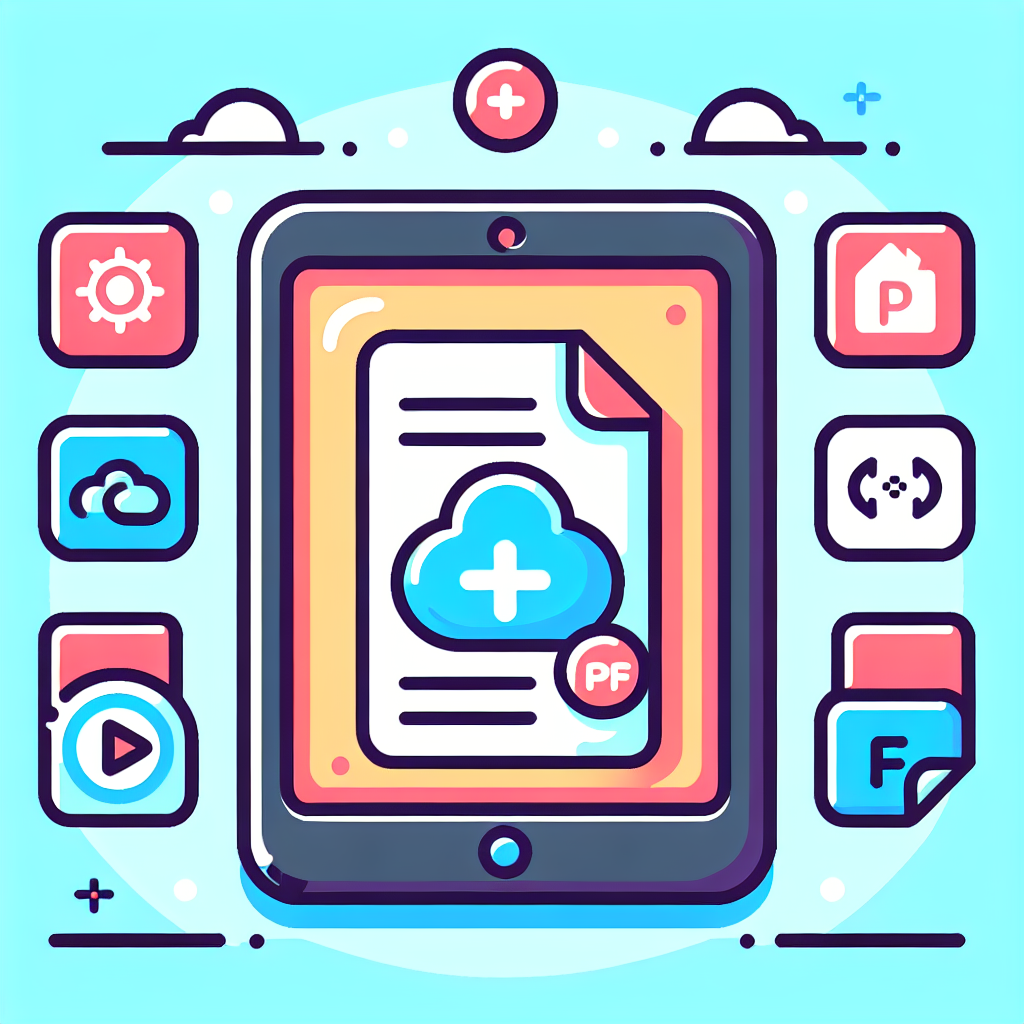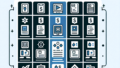はじめに
こんにちは!アドビ製品を使い始めたばかりの皆さん、今日は特に Adobe Acrobat の保存方法についてお話しします。PDFファイルを扱うのは少し難しいと感じるかもしれませんが、安心してください!このガイドを読めば、保存方法やトラブルシューティングに関する悩みが解消されるはずです。
Adobe Acrobatの保存方法ガイド
PDFファイルの保存手順
Adobe Acrobatでの基本的な保存方法
まずは、Adobe Acrobatでの基本的な保存方法から始めましょう。ファイルを開いたら、左上の「ファイル」メニューをクリックし、「保存」または「名前を付けて保存」を選択します。これで、現在のファイルが保存されます。簡単ですね!
保存時の注意点
保存する際にはいくつかの注意点があります。特に、元のファイルを上書きしてしまう可能性があるので、必要に応じて新しい名前を付けて保存することをおすすめします。また、保存先のフォルダを確認して、後で見つけやすい場所に保存することも大切です。

異なる形式での保存
PDF以外の形式(Word、画像など)での保存方法
Adobe Acrobatでは、PDFファイルを他の形式に変換して保存することも可能です。「ファイル」メニューから「エクスポート」を選択し、Wordや画像形式を選ぶことで簡単に変換できます。この機能を使えば、他のアプリケーションでもファイルを利用しやすくなります。
異なる形式で保存する際の注意点
異なる形式で保存する際には、フォーマットの違いによってレイアウトが崩れることがあります。特に、テキストや画像の配置が変わることがあるので、変換後に必ず確認しましょう。また、変換する際には元のPDFファイルをバックアップしておくと安心です。
保存時の設定やオプション
保存時に利用できるオプションの種類
Adobe Acrobatでは、保存時にさまざまなオプションを選択できます。例えば、ファイルの圧縮や、特定のページのみを保存することが可能です。また、PDFの互換性を設定することもできるので、他のユーザーと共有する際に便利です。
パスワード保護やメタデータ設定の方法
重要なファイルにはパスワードを設定して保護することができます。「ファイル」メニューから「プロパティ」を選び、「セキュリティ」タブでパスワードを設定します。また、メタデータを設定することで、ファイルの情報を整理することも可能です。

保存エラーやトラブルシューティング
よくある保存エラーとその対処法
保存時にエラーが出ることもありますが、焦らないでください。よくあるエラーには「ディスク容量不足」や「ファイルがロックされている」などがあります。これらのエラーは、不要なファイルを削除したり、他のアプリケーションを閉じることで解決できることが多いです。
保存できない理由と解決策
保存できない理由はいくつか考えられますが、まずはファイル名や保存先のパスに特殊文字が含まれていないか確認してみましょう。また、Adobe Acrobatの再起動や、ソフトウェアのアップデートも効果的です。
クラウド保存や共有方法
Adobe Acrobatでのクラウド保存手順
Adobe Acrobatでは、クラウドに保存することでどこからでもファイルにアクセスできます。「ファイル」メニューから「クラウドに保存」を選択し、Adobe Document Cloudに保存すればOKです。これで、デバイスに依存せずにファイルを管理できます。
保存したファイルの共有方法とその注意点
保存したファイルを他の人と共有するのも簡単です。共有リンクを作成して、メールなどで送信することができます。ただし、共有する際には、機密情報が含まれていないか再確認することを忘れずに!

| 保存形式 | 特徴 |
|---|---|
| 広く使われているフォーマットで、レイアウトが崩れにくい。 | |
| Word | 編集が簡単で、文書作成に便利。 |
| 画像(JPEG、PNG) | ビジュアルコンテンツに最適で、ウェブでの使用に向いている。 |
これで、Adobe Acrobatの保存方法についての基本的な知識が得られたと思います。ぜひ、自分のニーズに合わせて使いこなしてみてください!もし、さらに便利なアドビ製品を探しているなら、Adobe Acrobatをチェックしてみてくださいね!